Wyświetlasz dokumentację Apigee Edge.
Zapoznaj się z dokumentacją Apigee X. info
Zarejestruj aplikacje i zarządzaj kluczami interfejsu API zgodnie z opisem w kolejnych sekcjach.
Wprowadzenie
Rejestracja aplikacji to podstawowy mechanizm kontrolowania dostępu do interfejsów API.
Jako dostawca interfejsu API tworzysz co najmniej 1 produkt interfejsu API, aby połączyć interfejsy API w pakiet, zgodnie z opisem w artykule Zarządzanie produktami interfejsu API. Podczas rejestrowania aplikacji deweloper wybiera, z których usług API chce korzystać, a Edge udostępnia jeden klucz API, za pomocą którego deweloper może uzyskiwać dostęp do tych usług API. Deweloper aplikacji przekazuje klucz interfejsu API w każdym wywołaniu serwerów proxy interfejsu API zawartych w usługach API. W każdej chwili możesz cofnąć klucz API aplikacji, uniemożliwiając deweloperowi aplikacji dostęp do wszystkich lub części produktów API, do których odwołuje się ta aplikacja.
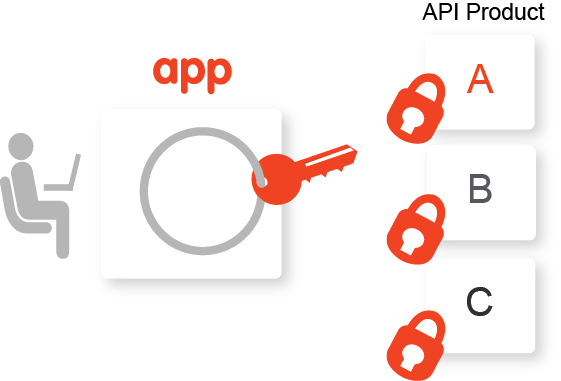
Zazwyczaj deweloperzy aplikacji rejestrują się, aby korzystać z Twoich produktów API, za pomocą portalu dla programistów. Instrukcje tworzenia portalu i publikowania usług API znajdziesz w artykule Tworzenie portalu.
Możesz też jako dostawca interfejsu API mieć większą kontrolę nad procesem rejestracji aplikacji i zarejestrować je w Edge w sposób opisany w kolejnych sekcjach. Możesz na przykład zarejestrować aplikacje dla wewnętrznych zespołów deweloperskich lub w imieniu dewelopera, który nie ma dostępu do Twojego portalu.
W kolejnych sekcjach opisujemy, jak rejestrować aplikacje i zarządzać kluczami interfejsu API za pomocą interfejsu i interfejsu API.
Poznawanie strony Aplikacje
Otwórz i przejrzyj stronę Aplikacje, jak opisano poniżej.
Edge
Aby otworzyć stronę Aplikacje w interfejsie Edge:
- Zaloguj się na apigee.com/edge.
- Na pasku nawigacyjnym po lewej stronie kliknij Opublikuj > Aplikacje.
Wyświetli się strona Aplikacje.
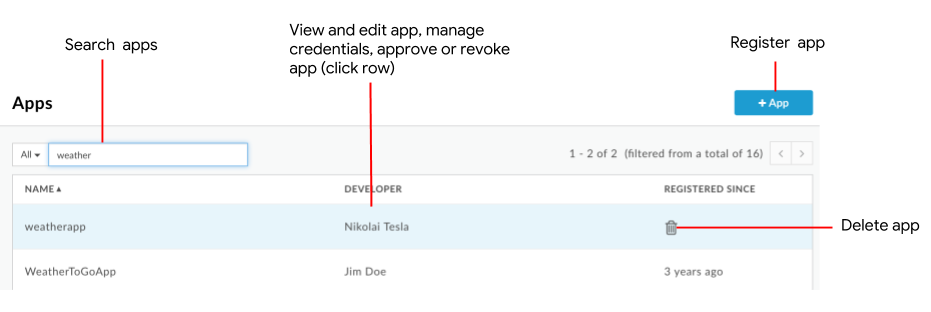
Jak widać na ilustracji, na stronie Aplikacje możesz:
- Rejestrowanie aplikacji
- Wyświetlanie i edytowanie aplikacji
- Zarządzanie danymi logowania
- Zatwierdzanie i unieważnianie aplikacji
- Usuwanie aplikacji
- Wyszukaj na liście aplikacji według nazwy, dewelopera, identyfikatora aplikacji, klucza interfejsu API dla konsumentów lub wszystkich treści.
Classic Edge (Private Cloud)
Aby otworzyć stronę Aplikacje w klasycznym interfejsie Edge:
- Zaloguj się w
http://ms-ip:9000, gdzie ms-ip to adres IP lub nazwa DNS węzła serwera zarządzającego. - Na pasku nawigacyjnym u góry kliknij Opublikuj > Aplikacje deweloperskie.
Wyświetli się strona Aplikacje dewelopera.
- Rejestrowanie aplikacji
- Wyświetlanie i edytowanie aplikacji
- Zarządzanie danymi logowania
- Zatwierdzanie i unieważnianie aplikacji
- Usuwanie aplikacji
- Wyszukaj na liście aplikacji według nazwy, dewelopera, identyfikatora aplikacji, klucza interfejsu API dla konsumentów lub wszystkich treści.
Rejestrowanie aplikacji
Aplikację można zarejestrować za pomocą jednej z tych metod:
- Deweloper aplikacji może zarejestrować aplikację w Twoim portalu zgodnie z opisem w artykule Jak deweloperzy aplikacji wchodzą w interakcje z Twoim portalem.
- Aplikację możesz zarejestrować w Edge w sposób opisany poniżej. To Ty decydujesz, w jaki sposób udostępnisz klucz deweloperowi aplikacji.
Zarejestrowane aplikacje są dodawane do:
- Lista zarejestrowanych aplikacji w Edge. Więcej informacji znajdziesz w artykule Wyświetlanie i edytowanie informacji o deweloperze.
- stronie aplikacji w portalu dla deweloperów;
Aby zarejestrować aplikację w Edge:
- Otwórz stronę Aplikacje.
- Kliknij + App (+ Aplikacja).
- Podaj szczegóły aplikacji:
Pole Opis Wymagany? Nazwa Nazwa aplikacji. Po utworzeniu aplikacji nie można zmienić jej nazwy. Ta nazwa jest używana w wywołaniach interfejsu Management API. Tak Wyświetlana nazwa Nazwa wyświetlana aplikacji, która pojawia się w interfejsie zarządzania Edge i na portalu dewelopera. Nie Firma/deweloper Uwaga: Apigee hybrid nie obsługuje aplikacji firmowych, więc to pole nie ma zastosowania.
Wybierz Firma lub Deweloper, a potem wybierz nazwę firmy lub dewelopera z menu.
Uwaga: ze względu na wydajność w menu nie są wyświetlane wszystkie firmy i wszyscy deweloperzy. Zacznij wpisywać nazwę firmy, dewelopera lub adres e-mail w polu wyszukiwania. Zobacz też Rejestrowanie deweloperów aplikacji.Tak URL wywołania zwrotnego Zwykle określa adres URL aplikacji, która ma otrzymywać kod autoryzacji w imieniu aplikacji klienta. Ta wartość nie jest wymagana w przypadku wszystkich usług API. Nie Uwagi Opisowe uwagi dotyczące aplikacji. Nie - Określ dane logowania, w tym datę wygaśnięcia i stan klucza interfejsu API oraz powiązane usługi API.
W sekcji Dane logowania kliknij i wpisz te informacje:
i wpisz te informacje:
Pole Opis Data wygaśnięcia Skonfiguruj czas trwania lub datę ważności albo ustaw klucz interfejsu API na ważność bezterminową i kliknij OK. Produkty Powiąż z kluczem interfejsu API co najmniej 1 produkt interfejsu API: - Kliknij Dodaj produkt.
- Wybierz co najmniej 1 produkt interfejsu API z listy.
- Kliknij Dodaj.
- Ustaw Stan na Zatwierdzony lub Cofnięty w przypadku każdego produktu API.
- Aby dodać więcej produktów interfejsu API, powtórz te czynności.
- Określ atrybuty niestandardowe:
- W sekcji Atrybuty niestandardowe kliknij
 .
. - Wpisz nazwę i wartość.
- Kliknij Dodaj lub Dodaj i rozpocznij kolejną.
Maksymalna liczba atrybutów niestandardowych, które możesz dodać, to 18.
- W sekcji Atrybuty niestandardowe kliknij
- Kliknij Utwórz.
Jeśli produkty API powiązane z aplikacją wymagają ręcznego zatwierdzenia kluczy API, zatwierdź je zgodnie z opisem w sekcji Zatwierdzanie i unieważnianie kluczy API.
Wyświetlanie aplikacji zarejestrowanych dla dewelopera
Aby wyświetlić aplikacje zarejestrowane w przypadku konkretnego dewelopera, użyj jednej z tych metod:
- Wyświetl wszystkie zarejestrowane aplikacje, w menu wyszukiwania wybierz Deweloper i wpisz nazwę dewelopera w polu wyszukiwania.
- Wyświetl wszystkich zarejestrowanych deweloperów aplikacji i kliknij wiersz powiązany z deweloperem.
Wyświetlanie i edytowanie aplikacji
Aby wyświetlić i edytować aplikację:
- Otwórz stronę Aplikacje.
- Kliknij w wierszu aplikacji, którą chcesz wyświetlić i edytować.
Wyświetlą się szczegóły aplikacji. - Aby edytować aplikację, kliknij Edytuj.
- Wykonaj co najmniej jedno z tych zadań:
- Zmień szczegóły aplikacji, w tym nazwę, adres URL wywołania zwrotnego lub notatki.
- Zarządzaj danymi logowania.
- Dodawaj i usuwaj atrybuty niestandardowe.
Maksymalna liczba atrybutów niestandardowych, które możesz dodać, to 18. - Zatwierdź aplikację lub cofnij jej zatwierdzenie.
- Kliknij Zapisz.
Zarządzanie danymi logowania
Podczas edytowania aplikacji możesz zarządzać jej danymi logowania w sekcji Dane logowania, jak pokazano na ilustracji poniżej:
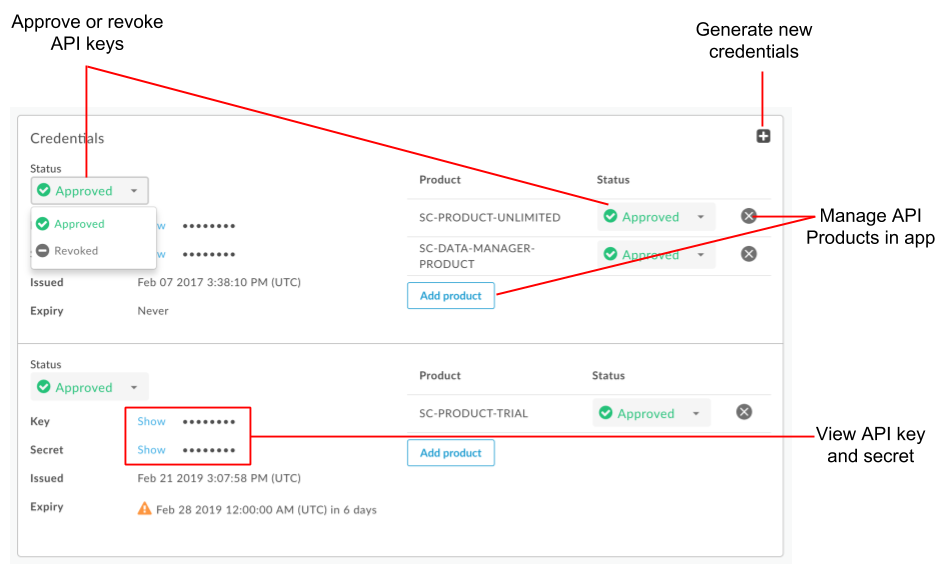
Jak widać na poprzednim rysunku, w sekcji Dane logowania możesz wykonać w interfejsie te czynności:
- Wyświetlanie klucza interfejsu API i tajnego klucza
- Zatwierdzanie lub unieważnianie klucza interfejsu API w przypadku wszystkich powiązanych produktów interfejsu API lub pojedynczego produktu interfejsu API.
- Zarządzanie produktami API w aplikacji
- Wygeneruj nowe dane logowania
Aby używać interfejsu API do zarządzania danymi logowania, zapoznaj się z tymi sekcjami:
- Zarządzanie kluczami klienta w przypadku aplikacji
- Importowanie istniejących kluczy klienta i kluczy tajnych
Wyświetlanie klucza interfejsu API i klucza tajnego
Aby wyświetlić klucz interfejsu API i klucz tajny:
- Otwórz stronę Aplikacje.
- Kliknij wiersz aplikacji, dla której chcesz wyświetlić klucz interfejsu API i tajny klucz.
- W sekcji Dane logowania kliknij Pokaż obok klucza interfejsu API lub klucza tajnego, który chcesz wyświetlić.
Zatwierdzanie lub wycofywanie klucza interfejsu API
Wywołania interfejsu API do serwerów proxy interfejsu API zwykle wymagają klucza interfejsu API. Edge zezwala na wywołania tylko wtedy, gdy klucz interfejsu API jest zatwierdzony, ważny i spełnia warunki określone przez produkt API zawierający interfejs API.
Produkt interfejsu API możesz skonfigurować tak, aby klucze interfejsu API były zatwierdzane automatycznie. Opis znajdziesz w artykule Zarządzanie produktami interfejsu API. Jeśli jednak produkt API wymaga ręcznego zatwierdzania kluczy interfejsu API, musisz ręcznie zatwierdzić klucz.
Możesz cofnąć klucz interfejsu API w przypadku wszystkich lub jednego produktu API. W tym przypadku klucz interfejsu API i klucz tajny są nieprawidłowe i nie można ich używać do uzyskiwania dostępu do interfejsów API w powiązanych produktach API. W każdej chwili możesz ponownie zatwierdzić klucz interfejsu API.
Aby zatwierdzić lub unieważnić klucz interfejsu API:
- Otwórz stronę Aplikacje.
- Kliknij w wierszu aplikacji, którą chcesz wyświetlić i edytować.
- Kliknij Edytuj.
- Wykonaj jedną z tych czynności:
- Aby zatwierdzić lub cofnąć klucz interfejsu API dla wszystkich usług API powiązanych z tym kluczem, wybierz Zatwierdzono lub Cofnięto obok klucza interfejsu API.
- Aby zatwierdzić lub cofnąć klucz interfejsu API dla konkretnej usługi API, w kolumnie Stan wybierz Zatwierdzono lub Cofnięto.
- Kliknij Zapisz.
Zarządzanie usługami API w aplikacji
Zarządzaj produktami interfejsu API w aplikacji, wykonując te czynności:
Dodawanie usługi API do aplikacji
Aby dodać produkt interfejsu API do aplikacji:
- Otwórz stronę Aplikacje.
- Kliknij w wierszu aplikacji, którą chcesz wyświetlić i edytować.
- Kliknij Edytuj.
- Wykonaj jedną z tych czynności:
- Aby dodać produkt API do nowego klucza interfejsu API, kliknij
 , aby wygenerować nowe dane logowania, wybierz datę wygaśnięcia i dodaj produkt API do klucza interfejsu API.
, aby wygenerować nowe dane logowania, wybierz datę wygaśnięcia i dodaj produkt API do klucza interfejsu API. - Aby dodać produkt interfejsu API do istniejącego klucza interfejsu API, w sekcji Dane logowania kliknij Dodaj produkt i wybierz produkt interfejsu API z menu.
- Aby dodać produkt API do nowego klucza interfejsu API, kliknij
- Kliknij Zapisz.
Usuwanie usługi API z aplikacji
Jeśli chcesz, aby klucz API pozostał aktywny, ale nie chcesz, aby był używany przez produkt API, możesz usunąć go z powiązanych danych logowania.
- Otwórz stronę Aplikacje.
- Kliknij w wierszu aplikacji, którą chcesz wyświetlić i edytować.
- Kliknij Edytuj.
- Kliknij
 obok produktu interfejsu API.
obok produktu interfejsu API. - Kliknij Zapisz.
Usunięty produkt możesz dodać ponownie.
Generowanie nowych danych logowania
Możesz wygenerować nowe dane logowania do aplikacji. Jeśli na przykład używasz rotacji kluczy interfejsu API, możesz wygenerować nowe klucze, których okres ważności pokrywa się z okresem ważności kluczy, które po wygaśnięciu nie będą już podlegać rotacji. Nowy klucz lub tajny klucz możesz też wygenerować, jeśli bezpieczeństwo pierwotnego klucza lub tajnego klucza zostanie naruszone. Jeśli wygenerujesz nowy klucz, wszystkie dotychczasowe klucze interfejsu API będą nadal działać do momentu wygaśnięcia lub do momentu, gdy je wyraźnie unieważnisz.
Aby wygenerować nowy klucz interfejsu API:
- Otwórz stronę Aplikacje.
- Kliknij w wierszu aplikacji, którą chcesz wyświetlić i edytować.
- Kliknij Edytuj.
- W sekcji Dane logowania kliknij
 .
. - Określ datę wygaśnięcia, dodaj usługi API i ustaw ich stan.
- W razie potrzeby możesz unieważnić inne klucze interfejsu API.
- Kliknij Zapisz.
Zatwierdzanie i cofanie dostępu aplikacji
Zatwierdź lub unieważnij aplikację w sposób opisany poniżej. Gdy cofniesz dostęp aplikacji, zatwierdzone klucze interfejsu API nie będą już mogły być używane w wywołaniach interfejsu API do Edge. Gdy ponownie zatwierdzisz aplikację, wszystkie zatwierdzone i ważne klucze interfejsu API będą mogły być używane do wywoływania interfejsu API.
Jeśli aplikacja jest zarejestrowana w innych organizacjach, musisz ją cofnąć w każdej z nich. Zastosowanie zmian przez wszystkie procesory wiadomości może potrwać kilka minut.
Aby zatwierdzić lub unieważnić aplikację:
- Otwórz stronę Aplikacje.
- Kliknij w wierszu aplikacji, którą chcesz wyświetlić i edytować.
- Kliknij Edytuj.
- W polu Stan aplikacji kliknij Zatwierdź lub Cofnij, aby odpowiednio zatwierdzić lub cofnąć aplikację.
- Kliknij Zapisz.
Usuwanie aplikacji
Gdy usuniesz aplikację, wszystkie klucze klienta powiązane z tą aplikacją staną się nieważne. Użycie nieprawidłowego klucza w żądaniu powoduje jego niepowodzenie.
Jeśli w przyszłości możesz chcieć przywrócić aplikację dewelopera, zamiast ją usuwać, możesz cofnąć jej uprawnienia.
Aby usunąć aplikację:
- Otwórz stronę Aplikacje.
- Umieść kursor w wierszu aplikacji, którą chcesz usunąć.
- W kolumnie działań kliknij
 .
.
Uwaga: w przypadku Apigee Edge na chmurę publiczną usuwanie aplikacji dewelopera i powiązanych z nią artefaktów odbywa się asynchronicznie. Aplikacja dewelopera zostanie natychmiast usunięta, ale zasoby z nią powiązane, takie jak klucze aplikacji czy tokeny dostępu, mogą zostać automatycznie usunięte w ciągu kilku sekund lub minut.
Rejestrowanie aplikacji i zarządzanie kluczami interfejsu API za pomocą interfejsu API
Informacje o rejestrowaniu aplikacji i zarządzaniu nimi za pomocą interfejsu API znajdziesz w artykule Rejestrowanie aplikacji związanych z programistami. Zapoznaj się też z tymi sekcjami w dokumentacji interfejsu API:
- Aplikacje
- Aplikacje: firma
- Aplikacje: deweloper
- Klucze aplikacji firmowych
- Klucze aplikacji dewelopera
Zobacz też Importowanie istniejących kluczy klienta i kluczy tajnych.

